Top VSCode Extensions không thể thiếu cho lập trình viên

Nếu bạn đang tìm kiếm các top VSCode extensions để nâng cao hiệu suất lập trình, bài viết này chính là thứ bạn cần. Việc lựa chọn đúng các extension VSCode hay không chỉ giúp viết code nhanh hơn, gọn hơn mà còn mang lại trải nghiệm làm việc mượt mà, tối ưu. Trong bài viết này, hãy cùng Sforum khám phá những tiêu chí lựa chọn tiện ích chất lượng và danh sách những extension cần cho coder hiện đại.
Các tiêu chí để lựa chọn một VSCode Extensions chất lượng
Khi tìm kiếm VScode extensions, bạn nên dựa vào các tiêu chí cụ thể để đảm bảo chúng thực sự hữu ích. Một extension tốt không chỉ giúp bạn viết code nhanh hơn mà còn tích hợp mượt mà với hệ sinh thái công cụ của bạn. Dưới đây sẽ nêu về các tiêu chí bạn cần biết.
Cải thiện chất lượng code
Khi chọn lựa một VSCode Extensions, yếu tố đầu tiên cần cân nhắc là khả năng nâng cao chất lượng code. Những extension như Prettier hay ESLint không chỉ giúp code gọn gàng mà còn phát hiện lỗi logic hoặc cú pháp nhanh chóng.
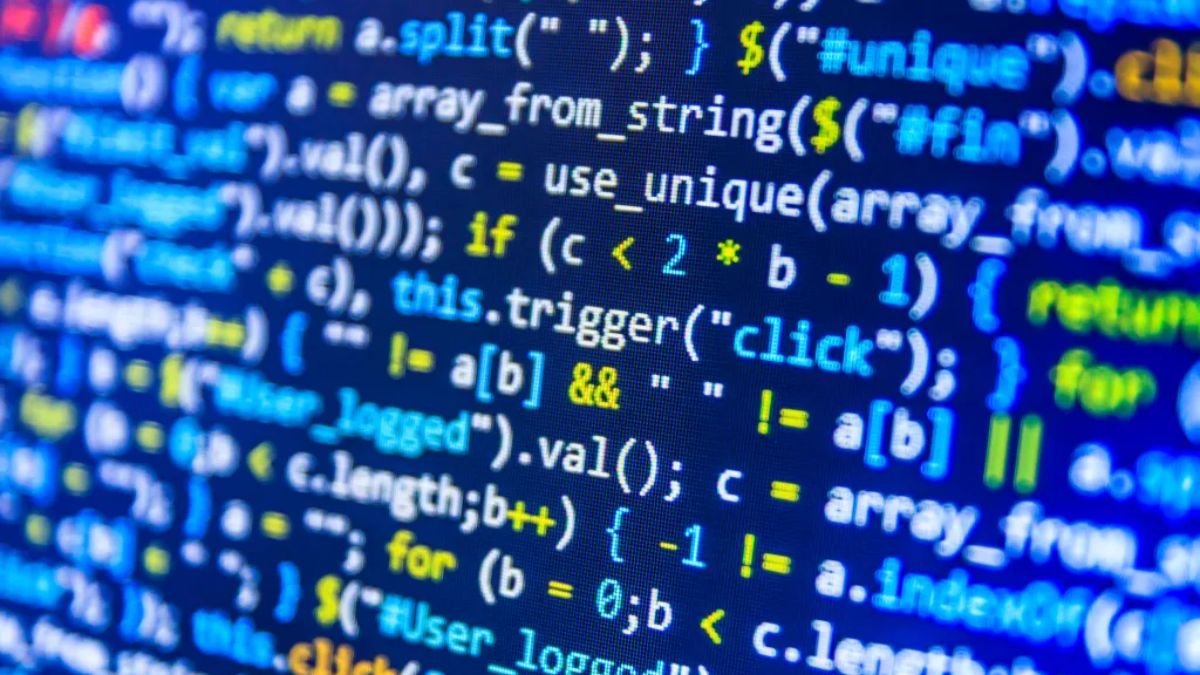
Một extension VSCode hay sẽ không chỉ làm đẹp code mà còn hướng dẫn lập trình viên tuân thủ các tiêu chuẩn coding tốt nhất. Các công cụ này góp phần quan trọng vào việc cải thiện năng suất làm việc của đội ngũ, đồng thời giảm thiểu đáng kể sai sót trong quá trình phát triển.
Hỗ trợ ngôn ngữ/Frame chuyên biệt
Một số VSCode Extensions AI hay mở rộng hỗ trợ rất tốt cho từng ngôn ngữ hoặc framework nhất định như Python, React, hoặc Angular. Khi chọn extension, hãy ưu tiên các công cụ được thiết kế tối ưu cho hệ sinh thái bạn đang làm việc. Nhờ vậy, bạn sẽ có thêm tính năng hỗ trợ như IntelliSense, snippets hoặc auto import cho ngôn ngữ đó. Điều này đặc biệt quan trọng nếu bạn muốn nâng cao hiệu suất coding với các framework chuyên biệt.
Sở hữu những VSCode extensions mạnh mẽ là chưa đủ nếu bạn không có một chiếc laptop tối ưu cho lập trình. Tham khảo ngay loạt laptop cấu hình cao, tối ưu code mượt tại CellphoneS để nhận cho mình nhiều ưu đãi hấp dẫn nhé!
[Product_Listing categoryid="380" propertyid="" customlink="https://cellphones.com.vn/laptop.html" title="Danh sách Laptop đang được quan tâm nhiều tại CellphoneS"]
Tích hợp Workflow
Một VScode extensions chất lượng thường không đứng riêng lẻ mà tích hợp tốt với các công cụ khác trong workflow như Git, Docker hay CI/CD pipelines. Điều này giúp bạn rút ngắn thời gian chuyển đổi qua lại giữa các ứng dụng và giữ mọi thứ trong cùng một môi trường phát triển. Ví dụ, GitLens - một extension vscode hay tích hợp Git rất mạnh mẽ, giúp bạn dễ dàng xem lịch sử commit, blame, và các thao tác Git khác ngay trong editor.

Trải nghiệm người dùng
Giao diện thân thiện, khả năng tùy chỉnh và hiệu suất ổn định là những yếu tố quan trọng tạo nên một VScode extensions đáng dùng. Một extension gây ảnh hưởng đến tốc độ hoặc hiển thị lộn xộn có thể khiến trải nghiệm lập trình trở nên khó chịu. Vì thế, hãy ưu tiên các tiện ích có đánh giá cao về trải nghiệm người dùng, cũng như được cộng đồng khuyến nghị rộng rãi.
Độ phổ biến và đánh giá
Cuối cùng, đừng bỏ qua chỉ số lượt tải về và đánh giá từ cộng đồng khi chọn extension vscode hay. Những tiện ích nằm trong top extensions vscode thường được bảo trì tốt và cập nhật định kỳ, giảm rủi ro gặp lỗi hoặc xung đột với phiên bản mới của VSCode. Các extension phổ biến cũng có cộng đồng hỗ trợ lớn, giúp bạn dễ dàng tìm tài liệu hoặc giải đáp thắc mắc nhanh chóng.
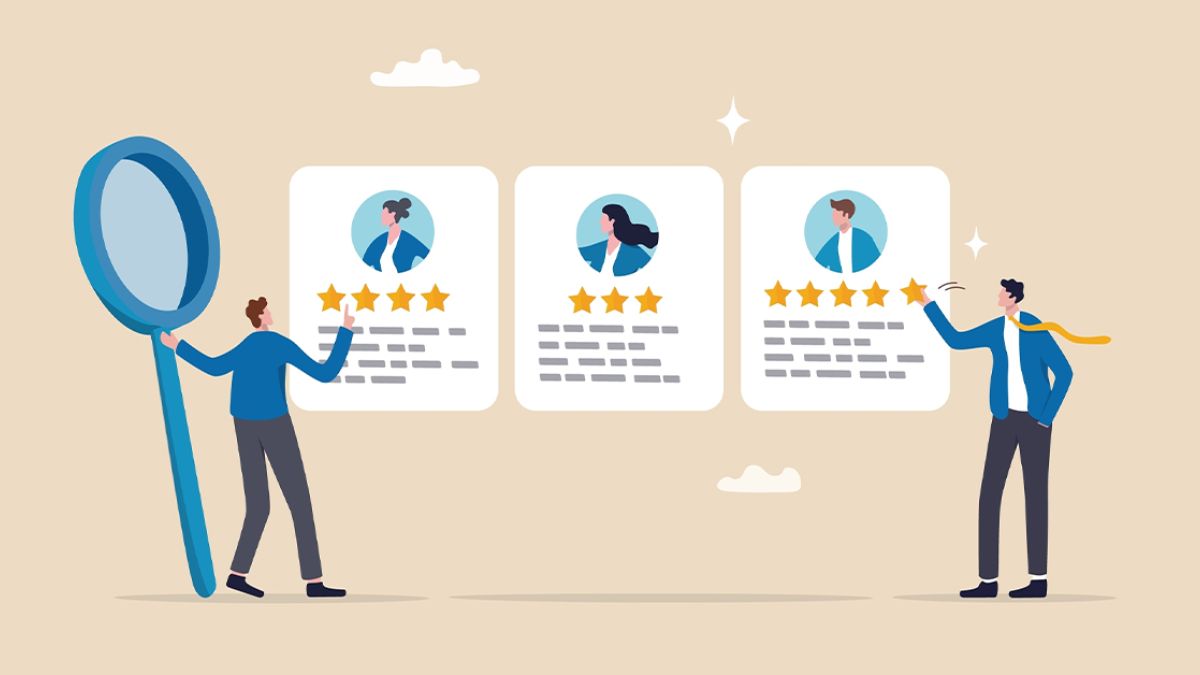
Top VSCode Extensions không thể thiếu cho lập trình viên
Để tối ưu hóa trải nghiệm viết code trên Visual Studio Code, việc lựa chọn đúng VSCode extensions là điều vô cùng quan trọng. Dưới đây Sforum sẽ chia sẻ về danh sách top extensions VSCode được đánh giá cao bởi cộng đồng coder trên toàn thế giới mà bạn không nên bỏ qua.
Prettier - Code formatter
Prettier là một trong những VSCode Extensions phổ biến nhất hiện nay, giúp tự động định dạng lại code theo chuẩn nhất định. Công cụ này hỗ trợ đa ngôn ngữ như JavaScript, TypeScript, CSS, HTML... và giúp đảm bảo tính nhất quán trong dự án.
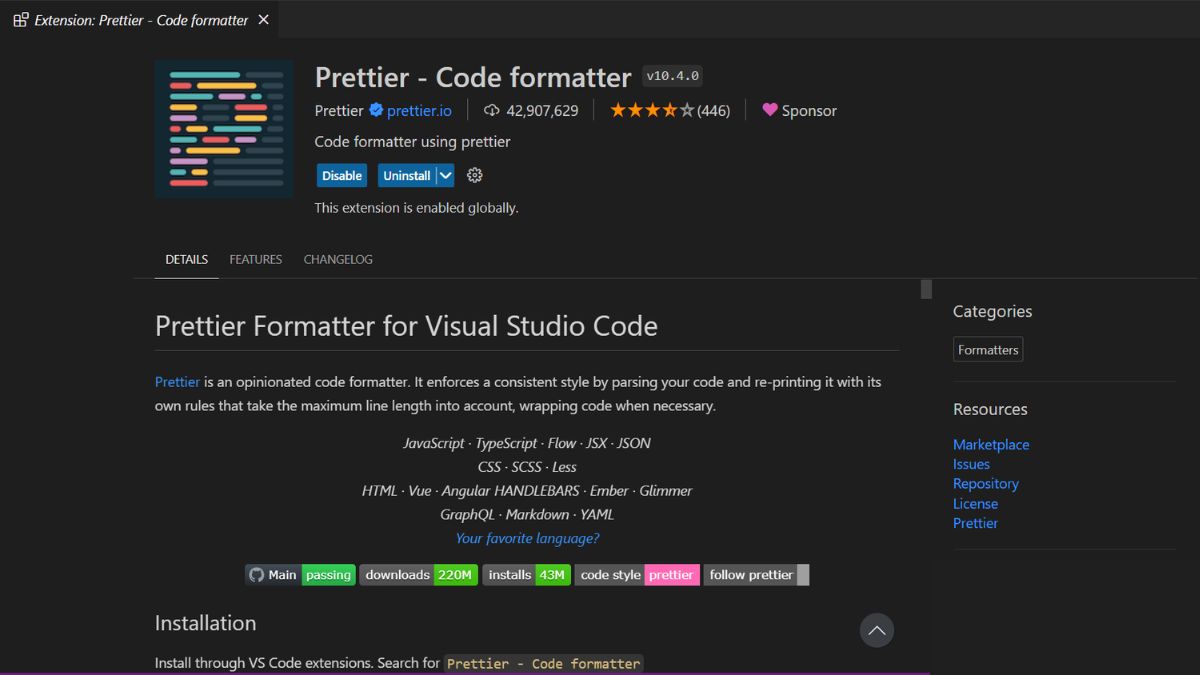
Với khả năng tích hợp mạnh mẽ cùng ESLint, đây chính là extension VScode hay không thể thiếu với bất kỳ dev front-end nào. Prettier giúp bạn tiết kiệm thời gian format và hạn chế tranh luận về style code khi làm việc nhóm.
ESLint (hoặc TSLint/ESLint cho TypeScript)
ESLint là công cụ kiểm tra và sửa lỗi code JavaScript/TypeScript, hỗ trợ phát hiện lỗi tiềm ẩn và enforce coding standards. Với việc tích hợp trực tiếp vào VSCode, VSCode Extensions này sẽ giúp bạn phát hiện lỗi cú pháp ngay khi gõ code. Đặc biệt, nếu bạn dùng TypeScript, phiên bản ESLint tùy chỉnh sẽ hỗ trợ tốt hơn cả TSLint cũ. Đây là một top extensions vscode được cộng đồng đánh giá rất cao.
Code Spell Checker
Đây là VScode extensions hỗ trợ kiểm tra chính tả trong code, giúp bạn tránh những lỗi đánh máy không đáng có, đặc biệt hữu ích với tên biến, hàm hoặc comment. Với đặc tính nhỏ gọn, công cụ này không hề gây suy giảm hiệu suất và có khả năng hỗ trợ nhiều ngôn ngữ khác nhau. Với các lập trình viên viết nhiều tài liệu hoặc làm việc nhóm quốc tế, đây là một extension VScode hay đáng cài.
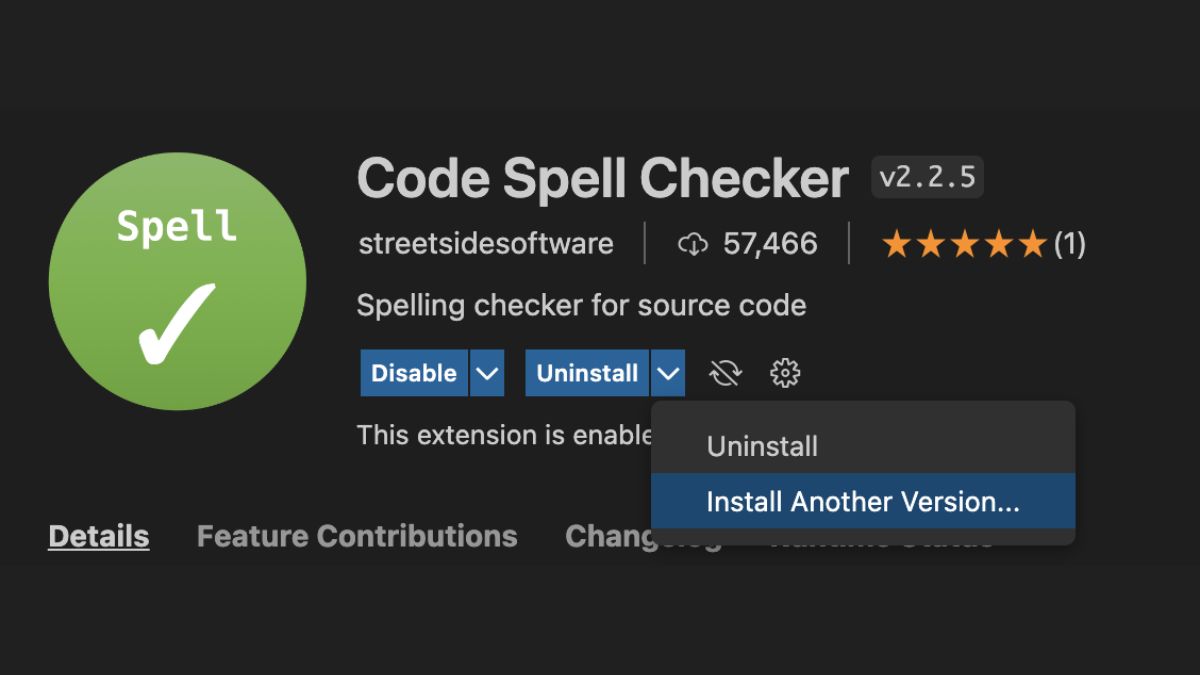
Live Share
Live Share là tiện ích cho phép bạn chia sẻ session làm việc với người khác theo thời gian thực. Đây là một trong những top extensions VScode hay hỗ trợ remote pair programming hoặc mentoring hiệu quả. Chỉ với vài cú click, bạn có thể mời đồng đội tham gia coding session của mình mà không cần gửi file hay cài thêm phần mềm khác. VSCode Extensions AI như Live Share còn cho phép đồng bộ debugging hoặc terminal chia sẻ.
GitLens - Git supercharged
GitLens là extension VScode hay được thiết kế để nâng tầm trải nghiệm sử dụng Git. Nó giúp hiển thị lịch sử commit, blame, so sánh thay đổi theo thời gian và nhiều chức năng mạnh mẽ khác ngay trong VSCode. Đây là một trong những top extensions VScode hay được yêu thích nhờ sự trực quan và tính năng phong phú. Dù bạn là beginner hay senior developer, GitLens luôn là công cụ bạn nên có.
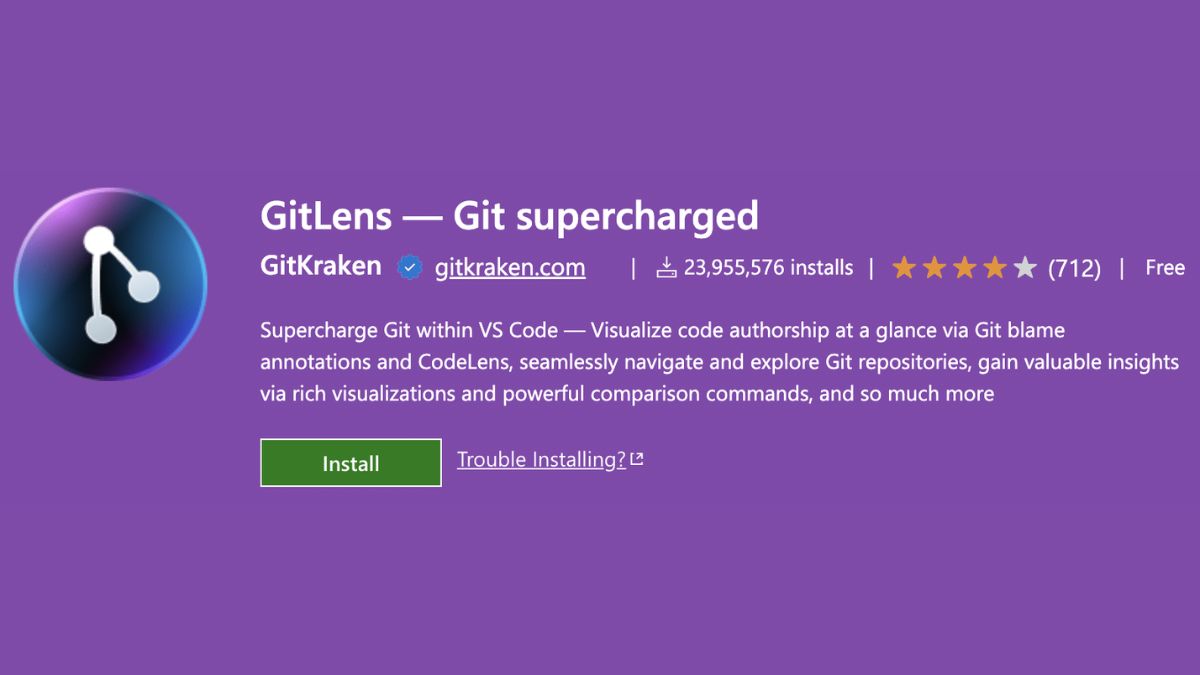
Path Intellisense
Path Intellisense giúp tự động gợi ý đường dẫn file khi bạn import module hoặc asset. Đây là một trong các VScode extensions đơn giản nhưng cực kỳ tiện lợi, nhất là khi làm việc với các dự án lớn. Việc gợi ý đường dẫn chính xác giúp tránh lỗi file not found và tiết kiệm thời gian gõ tay. Một trong những extension vscode hay dành cho cả backend và frontend developer.
Settings Sync
Settings Sync là VScode extensions cho phép đồng bộ cấu hình, themes, snippets và extensions giữa các máy thông qua GitHub hoặc tài khoản Microsoft. Tính năng này đặc biệt có lợi nếu bạn thường xuyên làm việc trên nhiều thiết bị hoặc khi cần cài đặt lại VSCode.
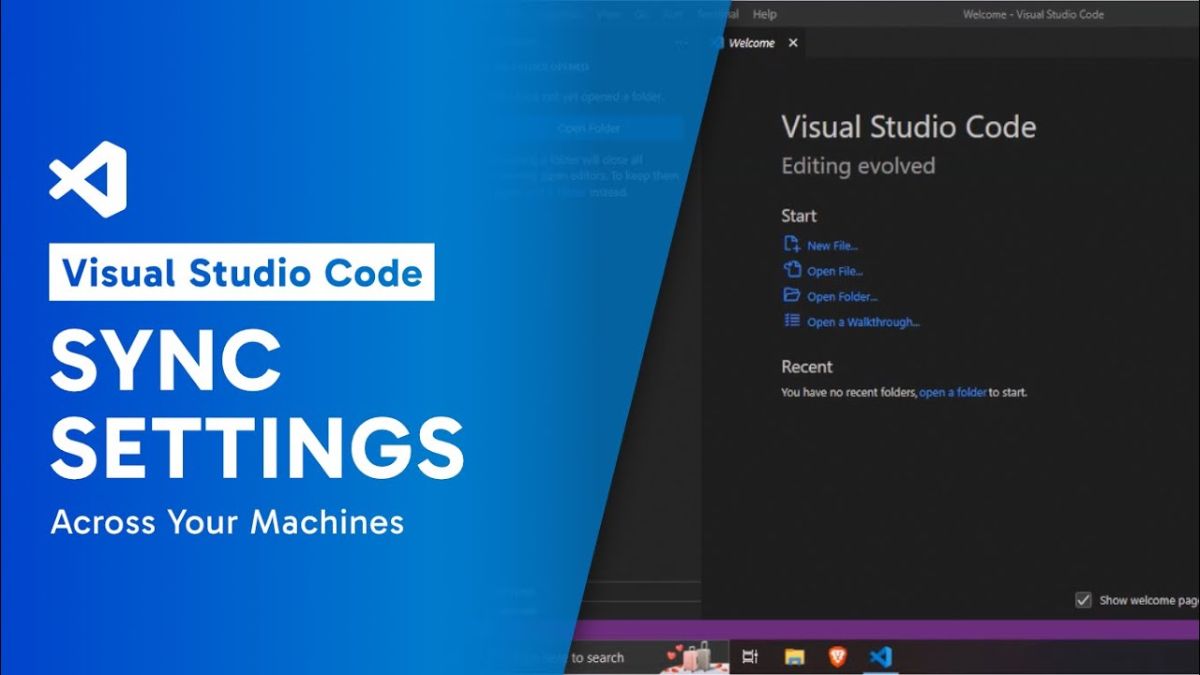
Trong số những top extensions vscode, đây là công cụ giúp tiết kiệm thời gian thiết lập ban đầu đáng kể. Với các lập trình viên thường xuyên làm việc ở nhiều môi trường, đây là extension vscode hay không thể thiếu.
Live Server
Live Server là tiện ích cho phép bạn khởi chạy local server chỉ với một cú nhấp chuột, cực kỳ hữu ích với dự án front-end. Đây là VScode extensions giúp bạn xem thay đổi trong HTML/CSS theo thời gian thực, không cần reload thủ công. Với khả năng tự động refresh, Live Server là extension vscode hay được sử dụng rất phổ biến trong các lớp học mã hóa hay viết code. Công cụ này được đánh giá rất cao nhờ tính tiện lợi vượt trội.
Debugger for Chrome
Nếu bạn đang phát triển ứng dụng web, Debugger for Chrome là VScode extensions không thể thiếu. Nó cho phép bạn debug JavaScript trực tiếp trên Chrome hoặc Edge từ bên trong VSCode, giúp giảm thời gian chuyển đổi môi trường. Với sự hỗ trợ của tiện ích này, bạn có thể đặt breakpoint, xem biến, call stack,... mà không cần rời khỏi VSCode. Đây là một trong những top extensions vscode được frontend developer ưa chuộng.
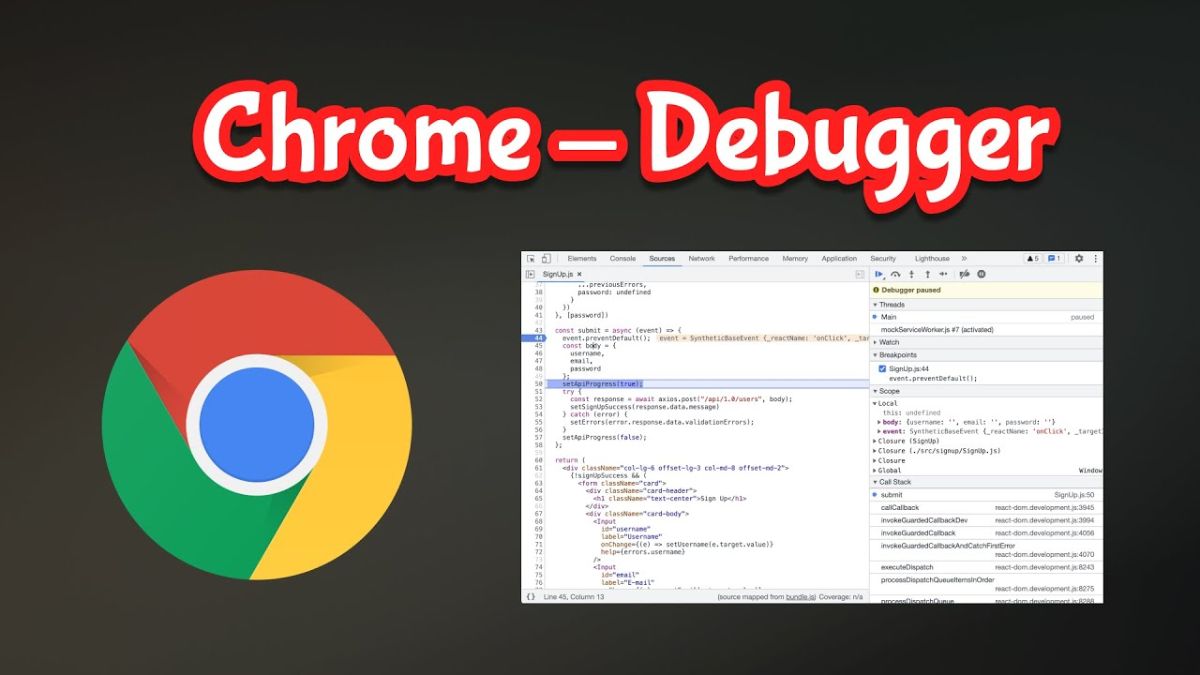
Auto Rename Tag
Auto Rename Tag là một VScode extensions nhỏ nhưng tiện lợi, giúp tự động đổi tên tag đóng khi bạn sửa tag mở trong HTML, JSX hoặc XML. Điều này mang lại lợi ích là giúp bạn viết code frontend nhanh hơn, ít mắc lỗi hơn và giảm thiểu sự nhầm lẫn. Do đó, Auto Rename Tag là một trong những extension vscode hay mà bất kỳ lập trình viên web nào cũng nên cài đặt cho mình.
Cách cài đặt và quản lý VSCode Extensions
Cài đặt VSCode extensions là một trong những bước quan trọng giúp bạn mở rộng tính năng cho Visual Studio Code và cải thiện hiệu suất làm việc. Dưới đây sẽ hướng dẫn bạn chi tiết cách thêm VScode extensions cũng như những mẹo nhỏ để quản lý hiệu quả hơn.
- Bước 1: Mở VSCode và chọn biểu tượng Extensions (hoặc nhấn Ctrl + Shift + X).
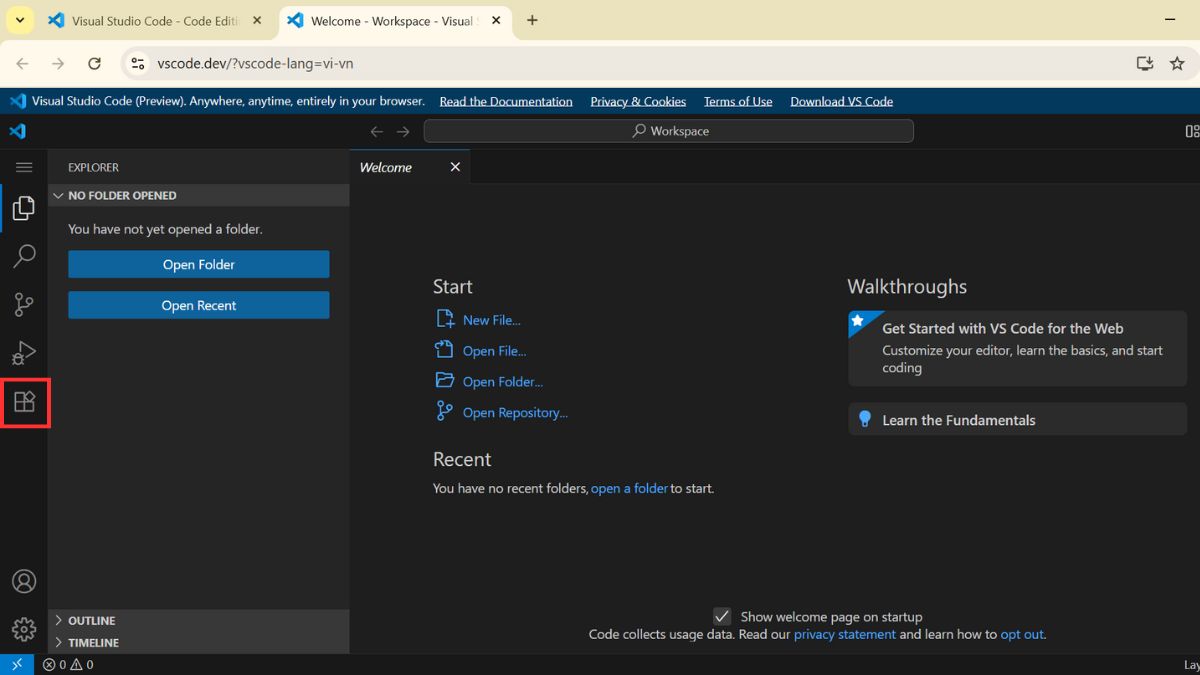
- Bước 2: Tìm kiếm extension mong muốn bằng từ khóa, ví dụ "Prettier" hoặc "GitLens".
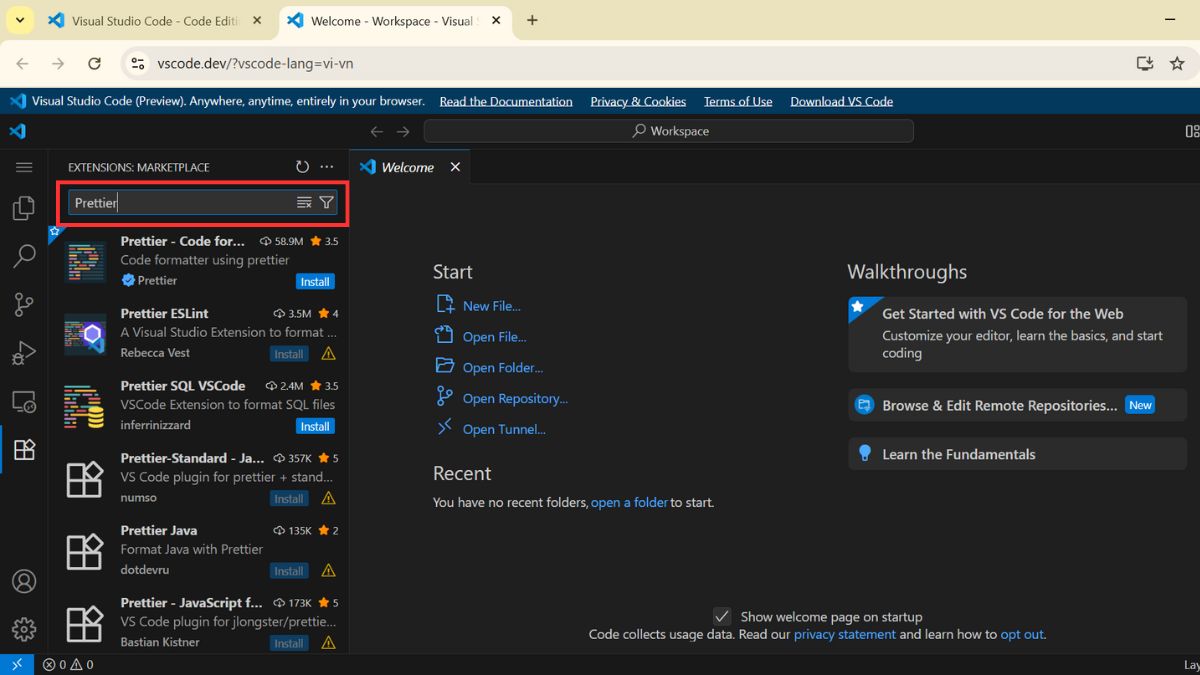
- Bước 3: Nhấn "Install" để tiến hành cài đặt. Sau đó, hãy khởi động lại VSCode nếu hệ thống yêu cầu. Để quản lý extension, vào phần Installed để tắt, bật hoặc gỡ bỏ bất kỳ tiện ích nào.
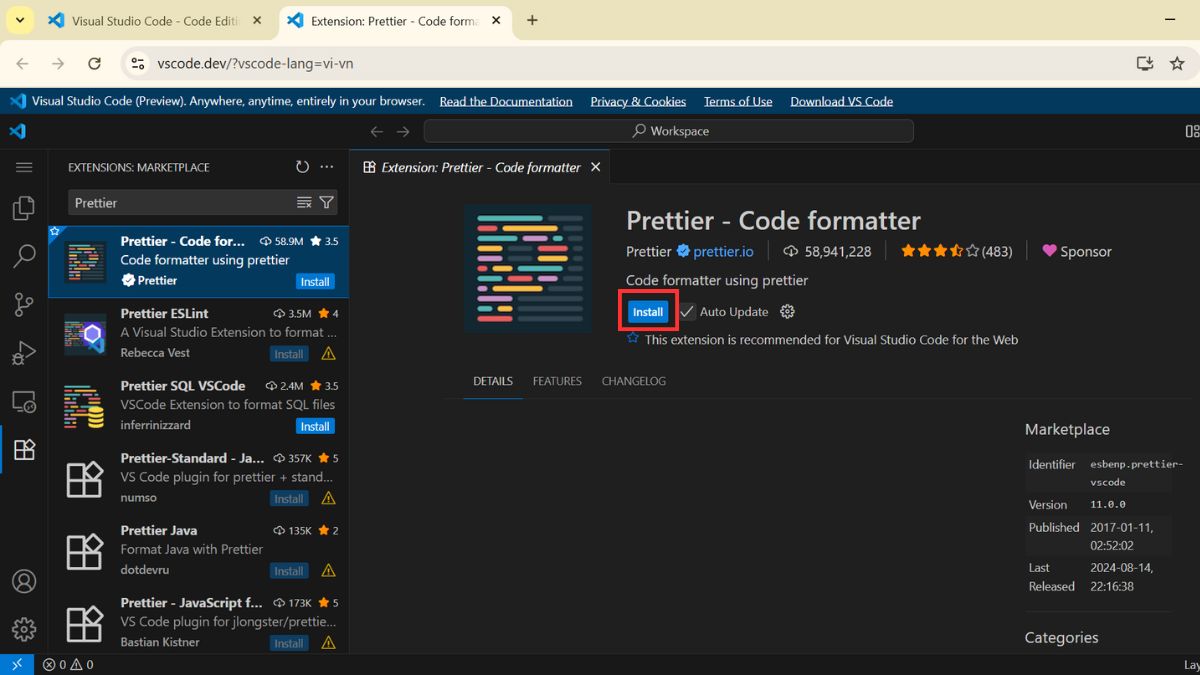
Một vài lời khuyên để tối ưu hóa sử dụng VSCode Extensions
Nếu không biết cách sử dụng và quản lý hợp lý, các extension này có thể gây phản tác dụng như làm chậm hiệu suất hoặc gây xung đột. Dưới đây là một số lời khuyên thực tiễn để bạn khai thác tối đa sức mạnh của các extension VSCode hay, đồng thời giữ cho môi trường phát triển luôn ổn định và hiệu quả.
Không cài đặt quá nhiều Extension
Dù có hàng ngàn VSCode extensions hấp dẫn, nhưng việc lạm dụng chúng có thể dẫn đến tình trạng quá tải bộ nhớ, làm chậm tốc độ phản hồi hoặc xung đột giữa các extension. Bạn nên ưu tiên những top extensions VSCode thực sự phù hợp với ngôn ngữ lập trình và dự án đang làm.

Ví dụ, nếu bạn làm việc chủ yếu với JavaScript, hãy tập trung vào các tiện ích như ESLint, Prettier hay Live Server. Việc tối giản giúp giảm thiểu lỗi, tiết kiệm RAM và cải thiện trải nghiệm người dùng tổng thể. Ngoài ra, hãy thường xuyên rà soát danh sách extension đã cài để gỡ bỏ những tiện ích không còn dùng đến.
Đọc kỹ tài liệu và tùy chỉnh cài đặt
Mỗi VSCode extension đều đi kèm hướng dẫn sử dụng, tài liệu chi tiết, và phần thiết lập cấu hình. Đừng chỉ cài đặt và để đó, hãy dành thời gian đọc tài liệu chính thức trên marketplace của extension để hiểu được cách hoạt động, các phím tắt, command có sẵn,…
Nhiều extension VSCode hay như GitLens, Live Share hoặc Debugger for Chrome có rất nhiều tính năng mạnh mẽ ẩn sau phần cấu hình. Bạn hoàn toàn có thể tùy biến để phù hợp với workflow cá nhân. Việc này không chỉ giúp tận dụng hết sức mạnh extension mà còn tăng tốc quá trình code, debug và cộng tác. Việc làm quen với các thiết lập sẽ giúp bạn tiết kiệm rất nhiều thời gian trong dài hạn.
Cập nhật Extension thường xuyên
Giống như phần mềm nói chung, các VSCode extensions cũng cần được cập nhật để vá lỗi, tối ưu hiệu năng và bổ sung tính năng mới. Nếu bạn để nó lỗi thời, có thể dẫn đến xung đột khi làm việc với các phiên bản mới của VScode extensions AI hoặc gây ra lỗi không rõ nguyên nhân. Bạn có thể kiểm tra các bản cập nhật mới trong mục Extension (Ctrl + Shift + X), hoặc thiết lập chế độ tự động cập nhật để hệ thống luôn ở trạng thái tối ưu.

Tận dụng Settings Sync (Đồng bộ cài đặt)
Settings Sync là một tính năng tuyệt vời giúp đồng bộ hóa toàn bộ môi trường làm việc giữa nhiều thiết bị. Khi bật tính năng này, bạn có thể lưu trữ danh sách VSCode extensions, theme, phím tắt, và các thiết lập cá nhân lên tài khoản Microsoft hoặc GitHub.
Điều này cực kỳ hữu ích nếu bạn sử dụng nhiều máy tính hoặc khi cần cài đặt lại môi trường từ đầu. Việc đồng bộ giúp bạn tiết kiệm thời gian, không cần phải nhớ lại từng tiện ích đã cài hay cấu hình từng bước một. Đặc biệt, với những ai dùng nhiều extension VSCode hay, việc sao lưu này giúp tránh rủi ro mất dữ liệu hoặc môi trường làm việc.
Trên đây là danh sách top VSCode extensions đáng chú ý giúp bạn nâng cao năng suất công việc. Bên cạnh đó, những extension VSCode hay cũng sẽ góp phần cải thiện trải nghiệm làm việc, từ việc format code, kiểm tra chính tả cho đến đồng bộ cài đặt. Để không bỏ lỡ các thủ thuật hữu ích, công cụ online hỗ trợ lập trình và xu hướng công nghệ mới nhất, hãy ghé thăm Sforum thường xuyên bạn nhé!
Đọc các bài viết cùng chủ đề: Thủ thuật
Câu hỏi thường gặp
Có thể cài đặt VS Code Extensions miễn phí không?
Làm sao để xóa Extensions?


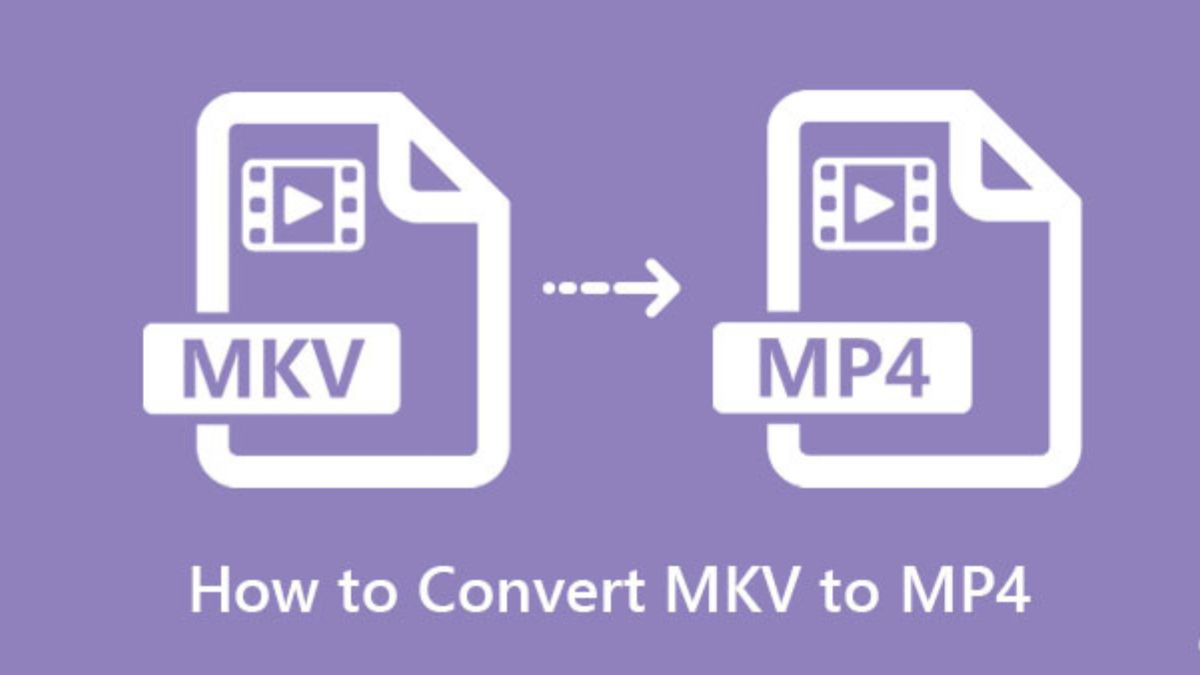
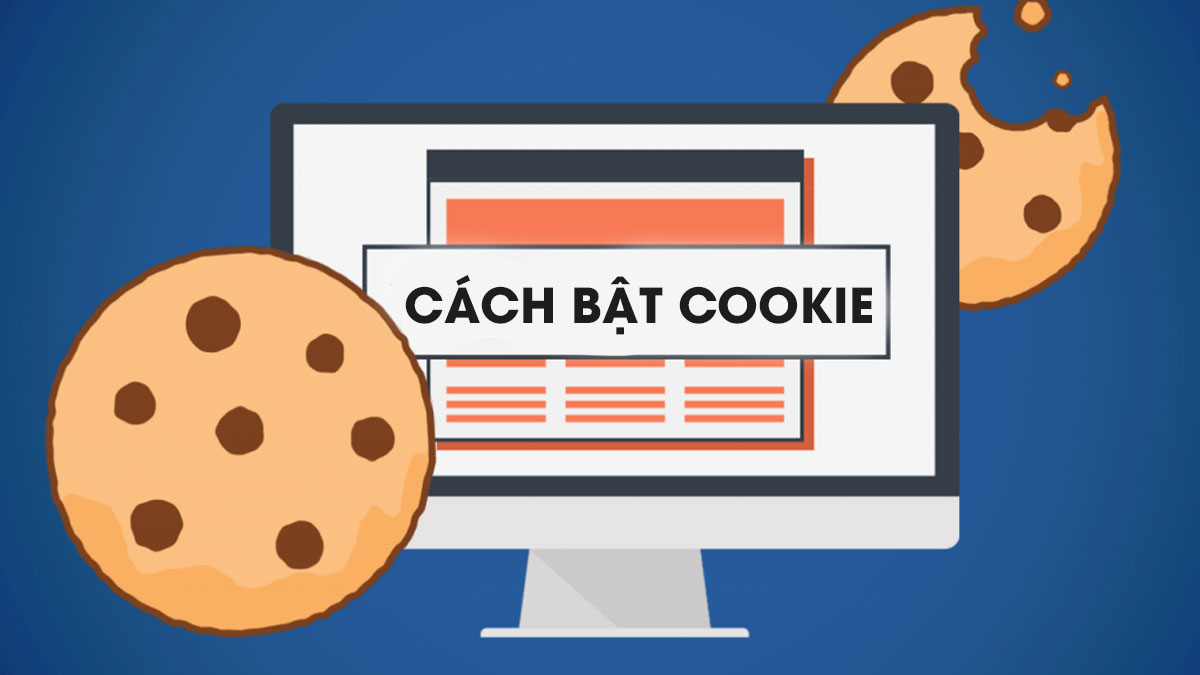

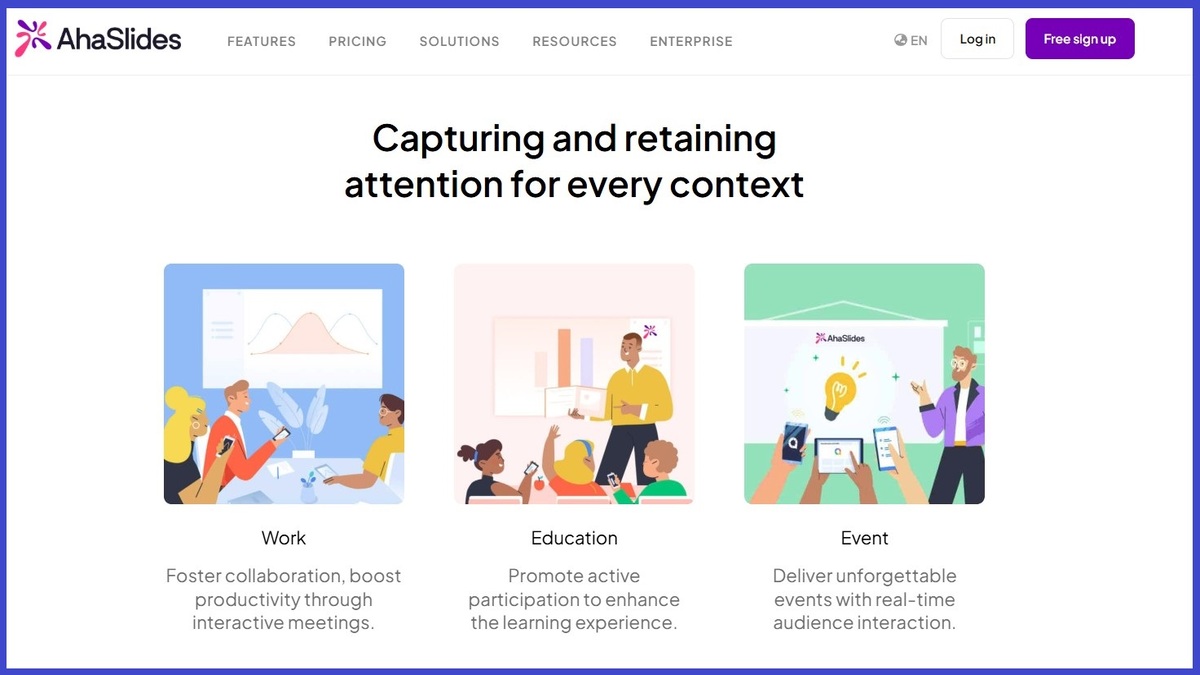

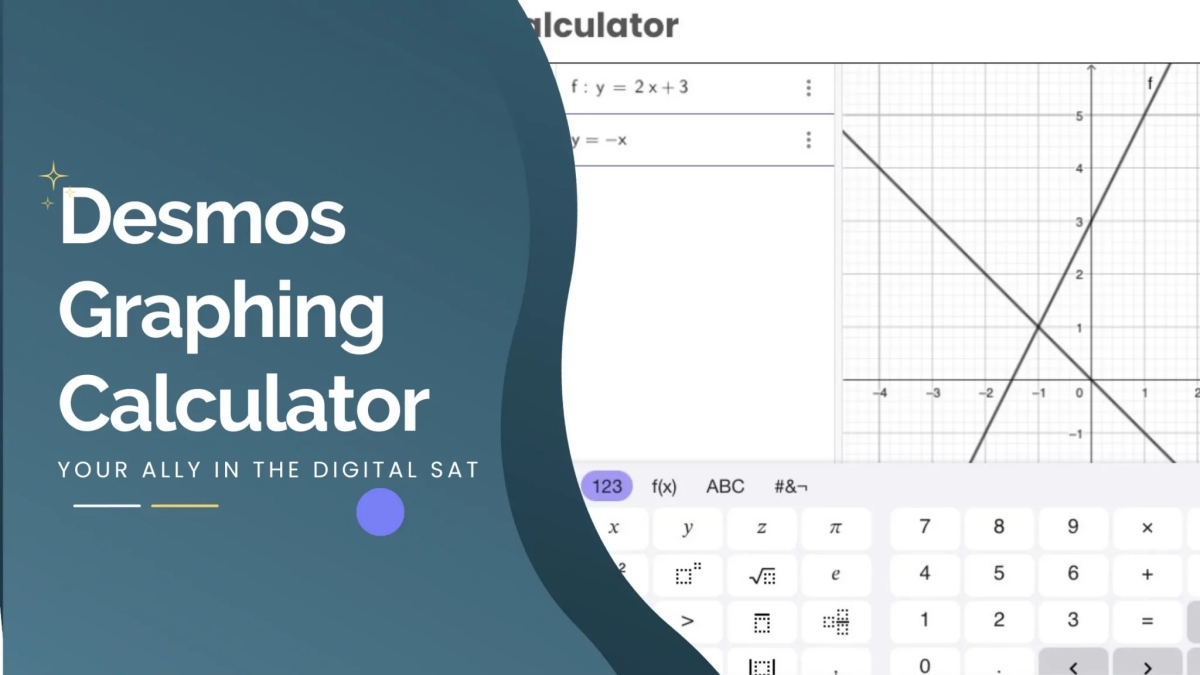
Bình luận (0)